Не можете разблокировать устройство на Андроид? 11 способов сброса пароля вашего Android-смартфона
Забота о безопасности собственных данных приводит к необходимости установки пароля на смартфон. Это может быть обычная цифровая комбинация, графический ключ или биометрические показатели (применяется в современных моделях телефонов). Но большое количество паролей приводит к тому, что человек может просто забыть один из них. Как сбросить пароль на Андроид и можно ли осуществить процедуру сброса графического ключа без потери данных?
Материал рассказывает о наиболее распространенных методах. Среди них есть простые, не требующие от пользователя специальных знаний, а есть сложные и кардинальные, после применения которых владелец смартфона лишится всей важной информации. Отдельное место в вопросе, как сбросить пароль на Андроид, занимает использование специального софта, который можно скачать из Play Market.
Снятие блокировки посредством Smart Lock

Разработчики добавили в телефоны SmartLock, позволяющую разблокировать без пароля. Эта функция помогает пользователю получить доступ к смартфону при выполнении определённых условий. Чаще всего в качестве них устанавливается подключение доверенного устройства по Bluetooth.
Если владелец телефона заранее установил условие для снятия блокировки при подсоединении доверенного аппарата, необходимо активировать модуль Bluetooth. После сопряжения телефон начнёт функционировать без ввода пароля.
Как включить Интернет на заблокированном гаджете
Основная масса способов разблокировки смартфонов и планшетов эффективна при одном условии — если девайс подключен к Интернету. Включить Интернет без доступа на рабочий стол можно разными способами, но срабатывают они, к сожалению, не всегда.
Вот некоторые из таких способов:
-
Перезагрузите устройство. Ваша задача — уловить момент появления в верхней части экрана панели уведомлений, за которой скрывается шторка, и успеть оттянуть ее вниз, пока не открылся экран блокировки. При этом у вас появится возможность включить Wi-Fi или пакетную передачу данных через 3G/4G. Метод работает на смартфонах и планшетах разных марок — Meizu, Xiaomi, Lenovo, Asus и т. д., но не на всех.

- На некоторых смартфонах функция пакетной передачи данных 3G/4G активируется через меню копки питания.
- Иногда помогает замена SIM-карты на другую, на тарифном плане которой есть услуга подключения к Интернету, а на счету достаточно средств.
- Если ни один из способов не помог подключить мобильное устройство к Интернету, остается последнее — подсоединить его напрямую к LAN-порту роутера, используя переходник LAN-USB и кабель OTG. Положительный результат достигается примерно в половине случаев.
Как удаленно разблокировать телефон Самсунг
Если вы являетесь пользователем Samsung, можете использовать аккаунт Find My Mobile , если аккаунта нет зарегистрируйте его.
Действия, чтобы разблокировать Android-устройство с помощью этого метода, так же просто как раз-два-три.
Примечание. Если решите выбрать эту функцию, вся информация, относящаяся к вашей блокировке (Шаблон, Пароль, ПИН и Биометрия), будет удалена. Если вы уверены, что забыли пароль, выполните следующие действия:
Используйте специальные программы
Если вы не помните свой пин-код или секретный рисунок, можно произвести сброс с помощью одной из специальных программ. Например, Tenorshare 4uKey — она бесплатна и проста в использовании. Она же поможет удалить учетную запись Google, если вы не помните пароль
Вам нужно скачать и установить программу на ПК, подключить к компьютеру заблокированный смартфон. Программа предложит удалить блокировку.
Имейте ввиду, что данные на смартфоне при восстановлении будут стерты. 4uKey предупредит об этом на одном из этапов восстановления.
Некоторые действия нужно будет выполнить на самом смартфоне. В интерфейсе программы это довольно четко расписано, есть скриншоты.
Как только вы выполните все рекомендации, ПО смартфона будет возвращено к заводским настройкам, старые пароли действовать уже не будут — можно установить новые.
Способ 4. Прошить смартфон или планшет
Прошив Android телефон или планшет, вы снимете блокировку или пароль. На нашем сайте есть подробнейшая инструкция по прошивке Android девайсов различных производителей, отдельно Samsung с помощью Odin и LG через KDZ Updater.
Способ предназначен для владельцев телефонов и планшетов с с root-правами и CWM Recovery. Его действие заключается в том, что удаляются системные файлы «gesture.key» и «password.key», отвечающие за вывод графической блокировки и пароля соответственно.
Для этого необходим файловый менеджер Aroma. Скачайте архив по ссылке и скиньте на телефон либо планшет не распаковывая. Затем выключите аппарат и зайдите в меню Recovery. Чтобы это сделать, вместо кнопки включения зажмите и удерживайте одну из возможных комбинаций (либо читайте FAQ для конкретных моделей):
- Громкость вверх + «ВКЛ»
- Громкость вниз + «ВКЛ»
- Громкость вверх/вниз + Питание + Домой
При помощи кнопок увеличения, уменьшения громкости осуществляется перемещение вверх и вниз соответственно, а подтверждение выбора – кнопкой включения/блокировки. В новых смартфонах Recovery может быть сенсорным.
1. В меню CWM Recovery выберите пункт «Install zip».
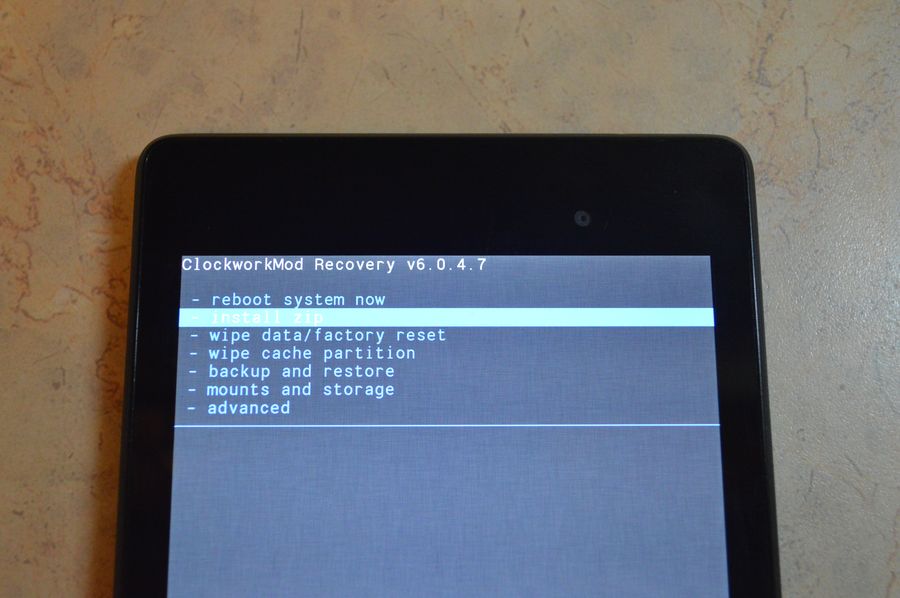
2. Затем нажмите «Choose zip from /sdcard» и перейдите в папку, куда скинули Aroma или же используйте «Choose zip from last install folder». Во втором случае увидите все последние загруженные архивы, среди которых и найдете нужный.
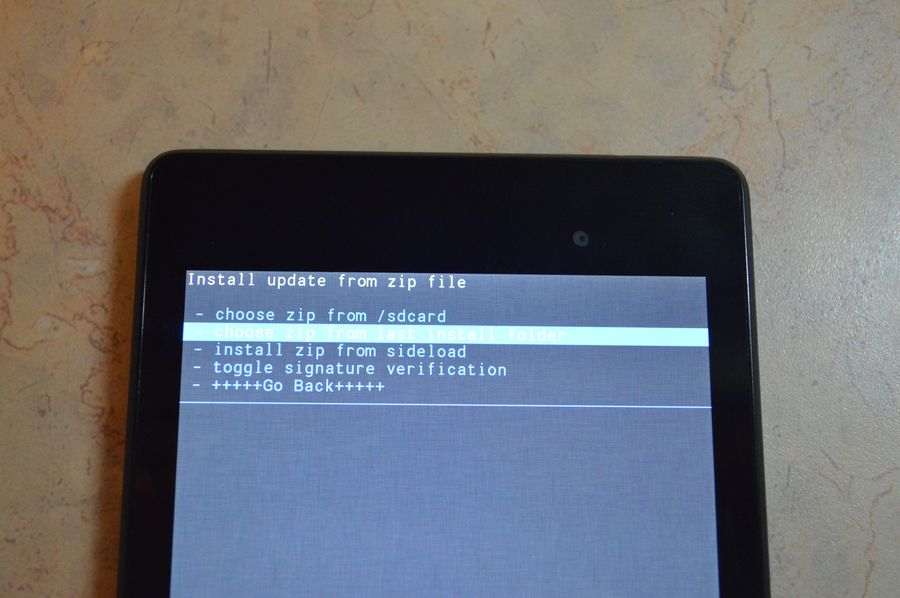
3. Выберите архив с Проводником Aroma.
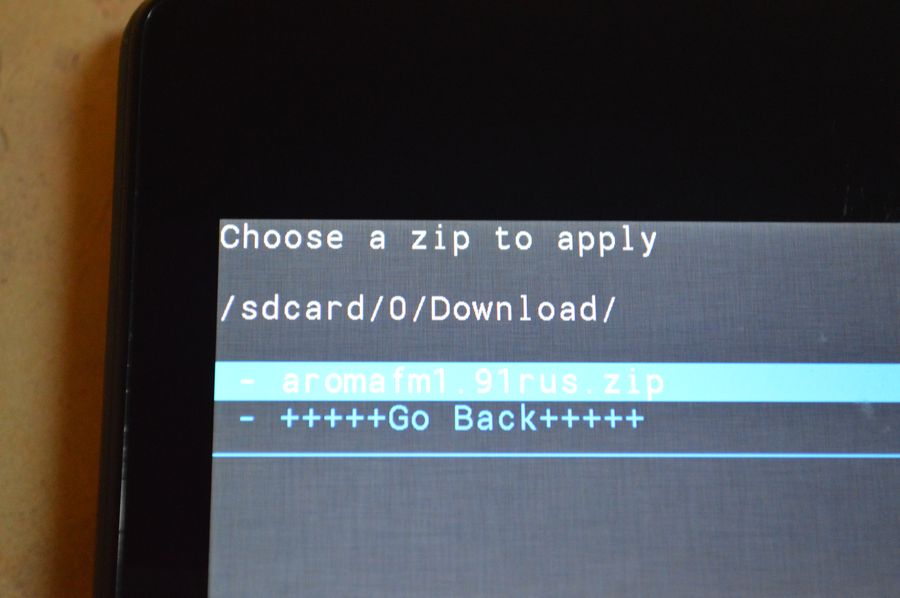
4. Дальше откроется сам файловый менеджер. Перейдите по пути /data/system/ и удалите файлы:
- «gesture.key» («gatekeeper.pattern.key» в новых прошивках)
- «password.key» (либо «gatekeeper.password.key» вместо него)
- «locksettings.db»
- «locksettings.db-wal»
- «locksettings.db-shm»
Выделите их и в дополнительном меню нажмите «Удалить».
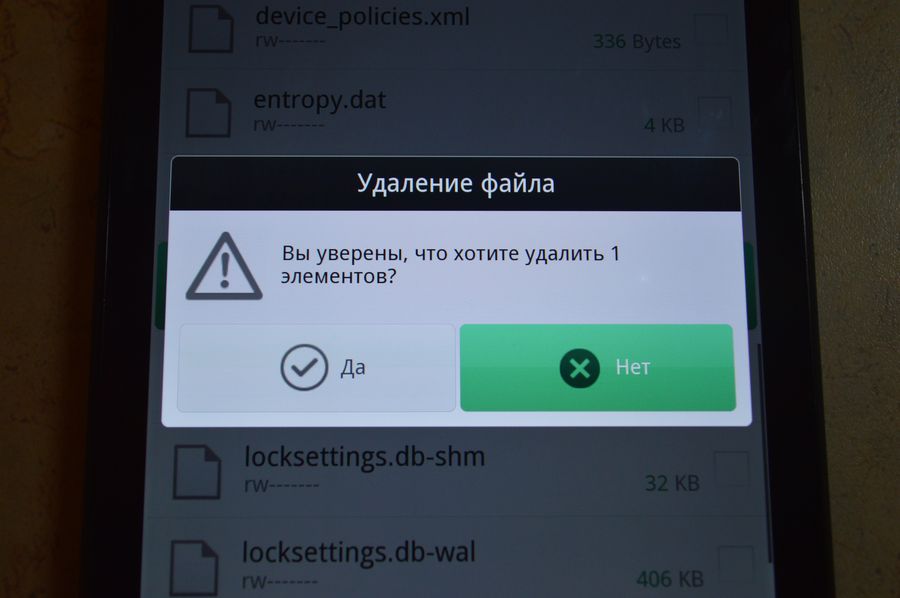
В конце перезагрузите устройство. Можете вводить любой пароль и телефон разблокируется. Дальше смело идите в настройки и выставляйте новую блокировку.
Как разблокировать iPhone
Все вышеописанные способы касаются Android-смартфонов. Но что делать, если у вас iPhone? В этом случае в вашем арсенале есть только один способ — сброс смартфона до заводских настроек. Правда, если у вас есть их резервная копия в учетной записи iCloud, то никаких проблем с восстановлением данных не возникнет.
Для этой процедуры вам понадобится компьютер под Windows или macOS с установленной программой iTunes или Finder соответственно. В случае если у вас свежая модель iPhone, начиная с iPhone 8 и iPhone SE 2, выключите смартфон, после чего зажмите боковую кнопку, подключите его к компьютеру USB‑кабелем и не отпускайте кнопку до появления экрана восстановления.
Если у вас iPhone 7 и iPhone 7 Plus, используйте ту же процедуру, но вместо боковой кнопки зажимайте клавишу уменьшения громкости, а если у вас iPhone SE первого поколения, iPhone 6s или еще более старое устройство используйте кнопку домой.
После появления на ПК окна восстановления, нажмите «Восстановить» и следуйте простым и понятным инструкциям iTunes или Finder. Настройки смартфона будут сброшены до заводских, а затем программа предложит восстановить данные из резервной копии в iCloud.
Как разблокировать память телефона?
На некоторых смартфонах существует функция отдельной блокировки доступа к различным файлам, которые находятся в памяти гаджета или его внешнего накопительного устройства. Отсюда, часть пользователей устанавливают пароль на эту память, и она блокируется.
Когда человек забывает подобный набор символов, он не сможет войти в карту памяти. Поэтому, чтобы открыть внешний накопитель, целесообразно отформатировать его. Но, разумеется, все данные в таком случае будет потеряны. Поэтому, подобный способ используют не все.
Чтобы восстановить пароль к данному устройству, люди применяют отдельные программы, которые устанавливают на компьютер и подсоединяют гаджет.
Подходит для разблокировки карты памяти утилита JetFlash Recovery Tool. Программу можно скачать с официального сайта . При этом, нужно отлично понимать, как работать с программой, иначе вы можете необратимо испортить карту, и она уже не будет подлежать восстановлению.
Вывод: — программа для разблокировки телефона подбирается под каждый телефон индивидуально. При попытке вернуть пароль лучше всего первым делом воспользоваться самыми простыми методами. Сразу применять сложные не стоит. Но, может случиться, что ни один из представленных методов не вернёт утерянный код. В этом случае обращаемся в сервисный центр.

Если вы заблокировали свой аппарат на Android графическим ключом, пин-кодом или обычным паролем, a потом забыли его, не отчаивайтесь — разблокировать все эти пароли довольно просто, и в статье ниже мы рассмотрим несколько способов, доступных даже не продвинутому пользователю.
Этот способ самый безопасный, он не сотрет всю память вашего аппарата и вы не лишитесь контактов, фото и приложений.
Просто продолжайте вводить любой пароль или графический ключ. После пятикратного неверного ввода система попросит подождать в течение 30 секунд, после чего на экране появится опция «Забыли пароль?».

Опция «Забыли пароль?» на примере аппарата Lenovo
После выбора этой опции потребуется будет ввести свой email и пароль, которые использовались при настройке сервисов Google (Play Маркет, Gmail и т.д.) на данном аппарате.

Если вы введете правильный email и пароль, который привязан к Android-устройству, то вы получите возможность ввода нового пин-кода, пароля или графического ключа, или полностью отключить их.
Минусы этого способа очевидны — аппарат должен быть подключен к интернету, а Вы должны знать как минимум адрес электронной почты, который использовался при настройке сервисов Google на данном аппарате.
Если аппарат не подключен к интернету, попробуйте вставить в аппарат другую сим-карту (этого же или другого оператора, но с наличием денег на счету и активированной услугой мобильного интернета)
А если вы забыли пароль от учетной записи Google, его можно восстановить с компьютера воспользовавшись сервисом Google по восстановлению пароля по этой ссылке.
Если вы забыли пароль разблокировки и даже не помните электронную почту для предыдущего способа, то придется сделать полный сброс системы, что удалит все ваши контакты, фото, приложения и настройки . Вы получите полностью сброшенный и очищенный аппарат, как если бы его впервые достали из коробки.
Кстати, этот способ также подходит для удаления большинства типов вирусов на Android.
Полностью выключите аппарат кнопкой ВКЛ или отсоединив и подсоединив обратно батарею. Теперь потребуется включить аппарат в режиме recovery (рекавери или «режим восстановления»), который есть у абсолютно КАЖДОГО аппарата на ОС Android без исключений.
Обычно для этого используется комбинации кнопок «Громкость вверх» + «ВКЛ» или «Громкость вниз» + «ВКЛ», но на некоторых моделях может потребоваться зажать «Громкость вверх» + «Громкость вниз» + «ВКЛ» или даже «Громкость вверх/вниз» + «ВКЛ» + «Домой».
Существуют различные варианты для различных устройств для загрузки в этом режиме, потому если у вас не получается ввести аппарат в режим recovery, попробуйте поискать в интернете комбинацию клавиш конкретно для вашей модели.
Если у вас все получилось и аппарат загрузился в режиме рекавери, вы увидите следующее меню:

У разных производителей данное меню может выглядеть по-разному, но смысл пунктов будет примерно таким же
Как вы уже догадались, нужно выбрать пункт «wipe data/factory reset».
Тачскрин аппарата в этом режиме не работает, поэтому перемещение по меню recovery осуществляется при помощи кнопок громкости, а выбор пункта — при помощи кнопки «ВКЛ».
Опять же, на разных моделях это может быть по разному, мне встречались аппараты, на которых подтверждение выбора производилось одной из кнопок громкости, а кнопка «ВКЛ» просто выключала и включала экран.
Система попытается предохранить вас от необдуманного шага и после выбора пункта «wipe data/factory reset» откроет меню, в котором будет много пунктов «No» и только один — «Yes».
Выбрав его, вы сотрете все данные с аппарата, поэтому это ваш последний шанс передумать.

После подтверждения выбора, система задумается ненадолго, стирая все содержимое устройства, после чего вернется в основное меню или перезагрузится. Для верности, можно так же выполнить пункт «wipe cache partition», но пароли сбрасываются уже после «wipe data/factory reset».
После проделанных процедур можете выбрать в меню recovery пункт «power down» или просто опять переподключить аккумулятор.
Huawei и Honor
Телефоны выпущенные этими компаниями работают при помощи новой технологии FaceID, а также при помощи специальных жестов. В связи с этим может потребоваться полная перепрошивка системы даже в том случае, если необходимо просто убрать классический пароль.
Устройства от компании НТС считаются одними из наименее закрытых среди прочих производителей. Поэтому владелец гаджета может с легкостью переходить в системные настройки прибора. Более того, на официальном сайте производителя пользователь может найти последние версии прошивок.












